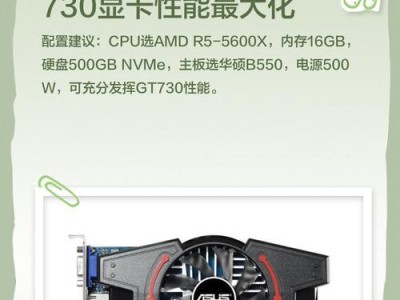随着时间的推移,笔记本电脑的性能逐渐降低,系统的运行速度也变得缓慢。为了提高电脑的性能,许多人选择重新安装操作系统。本文将为你提供一份详细的Win7系统安装教程,以帮助你轻松完成系统的重装。

1.准备工作
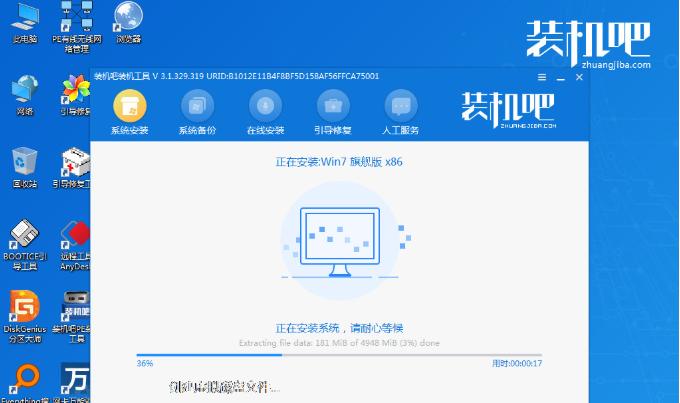
在开始系统安装之前,我们需要做一些准备工作。备份重要文件和数据,以免在系统重装过程中丢失。确保你已经获得了Win7系统安装光盘或镜像文件,并确保笔记本电脑上有足够的电池电量或连接电源。
2.BIOS设置
在进入系统安装之前,我们需要进行一些BIOS设置。开机时按下相应的按键进入BIOS界面。找到启动选项,并将启动顺序调整为首先从光盘/USB启动。保存设置并退出BIOS。
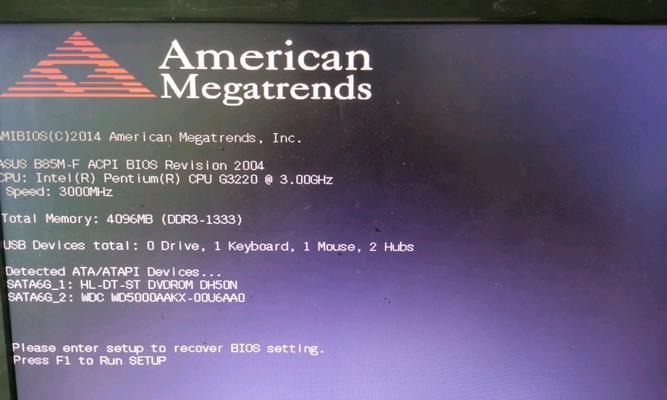
3.启动安装
将Win7系统安装光盘或USB插入笔记本电脑,然后重新启动电脑。按照屏幕上的提示,选择“从光盘/USB启动”进入系统安装界面。
4.安装设置
在系统安装界面上,选择适合你的语言、时区和键盘布局。点击“下一步”继续。
5.接受许可协议
阅读并接受Win7系统的许可协议,然后点击“下一步”。
6.硬盘分区
选择你想要安装Win7系统的硬盘,并选择“新建”以创建一个新的分区。根据需要,调整分区大小,并确保选择了正确的分区进行安装。
7.系统安装
点击“下一步”开始系统的安装过程。安装过程可能需要一些时间,请耐心等待。
8.安装驱动程序
安装完成后,系统会自动重启。接下来,你需要安装笔记本电脑的驱动程序以确保硬件设备的正常工作。可以从笔记本电脑制造商的官方网站下载并安装驱动程序。
9.更新系统
连接到互联网后,打开Windows更新功能,下载并安装最新的系统更新和补丁,以确保系统的安全性和稳定性。
10.安装常用软件
在系统安装和更新完成后,安装常用软件,如浏览器、办公套件和杀毒软件等,以提供更好的使用体验。
11.数据恢复
在系统安装完成后,将之前备份的文件和数据恢复到笔记本电脑中,以确保你的个人资料和重要文件不会丢失。
12.个性化设置
根据个人喜好,对系统进行个性化设置,如更改桌面壁纸、调整系统主题和设置密码等。
13.安全设置
为了保护笔记本电脑的安全,设置一个强密码,并启用防火墙和安全软件,以防止恶意软件的侵入。
14.常见问题解决
如果在系统安装过程中遇到任何问题,可以参考笔记本电脑制造商提供的说明书或在互联网上寻找解决方案。
15.系统安装完成
经过以上步骤,你已经成功完成Win7系统的安装。现在,你可以开始使用全新的系统,享受更流畅的电脑操作体验。
通过本文提供的Win7系统安装教程,你可以轻松地将笔记本电脑的操作系统重新安装。只需按照步骤进行准备、BIOS设置、系统安装、驱动程序安装和常用软件安装等操作,即可获得一个全新、高效的系统。无论你是对电脑系统有一定了解还是初学者,本文都能帮助你成功地完成系统安装。希望本文对你有所帮助!